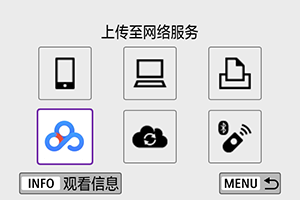将图像发送到网络服务
本节介绍如何将图像发送到网络服务。
注册使用的网络服务
在中国大陆居住的用户可以通过佳能影像上传(免费注册)将相机内的图像和短片上传至网络服务(仅限于佳能影像上传支持的网络服务)。有关佳能影像上传的会员注册及注册使用的网络服务,请按照发送到相机中输入的邮件地址的通知邮件中的说明进行操作。
- 要进行网络服务设置,需要能够连接至互联网的计算机或智能手机以及浏览器。
- 有关访问佳能影像上传所需的浏览器(例如Microsoft Internet Explorer)版本和设置的信息,请参阅佳能影像上传网站。
- 有关支持佳能影像上传服务的国家/地区的信息,请参阅佳能网站(http://ciu.canon.com.cn)。
- 使用网络服务需要具有相应网络服务的帐户。有关详细信息,请参阅各网络服务的使用条款。
- 网络服务提供商连接费用和接入点费用可能需要另外支付。
相机上的步骤(1)
-
选择[
: Wi-Fi/蓝牙连接]。
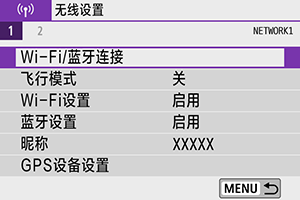
-
选择[
上传至网络服务]。
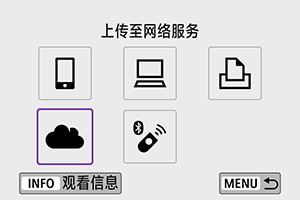
-
选择[我同意]。
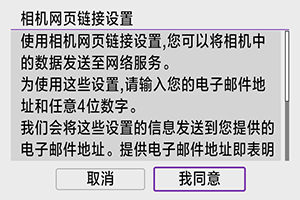
-
建立Wi-Fi连接。
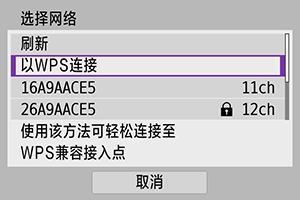
- 通过Wi-Fi连接到接入点。请前往通过接入点建立Wi-Fi连接中的步骤6。
-
输入电子邮件地址。
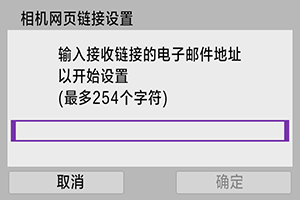
- 输入电子邮件地址,然后选择[确定]。
-
输入四位数。
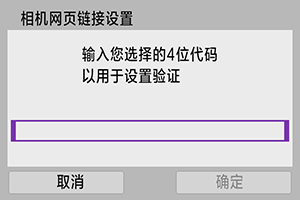
- 输入任意四位数,然后选择[确定]。
-
选择[确定]。
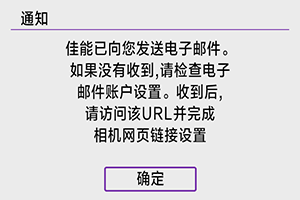
- [
]图标变为[
]。
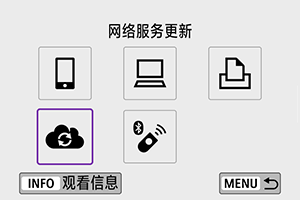
- [
计算机或智能手机上的步骤
-
设置相机网页链接。
- 访问收到的通知邮件中的URL。
- 按照相机网页链接设置页面中的说明,注册佳能影像上传并设置网络服务。
相机上的步骤(2)
-
添加佳能影像上传作为目的地。
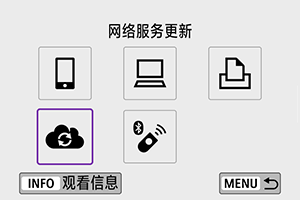
-
选择[
]。
现已添加佳能影像上传。
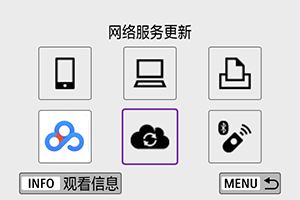
-
发送图像
通过将图像从相机发送到在相机上注册的网络服务或通过发送到在线相册的网络链接,可以与您的家人和朋友共享图像。
通过Wi-Fi连接到网络服务
逐张发送图像
-
选择要发送的图像。

- 使用
键或
转盘选择要发送的图像,然后按
。
- 可按
按钮使用索引显示选择图像。
- 使用
-
选择[发送显示的图像]。

- 在[发送尺寸]中,可以选择图像发送尺寸。
- 在图像发送完成的屏幕上,选择[确定]结束Wi-Fi连接。
发送多张选中的图像
-
按
。

-
选择[发送选定的图像]。

-
选择要发送的图像。
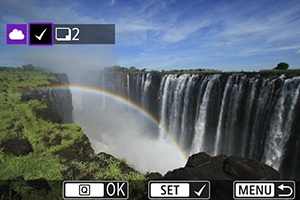
- 使用
键或
转盘选择要发送的图像,然后按
。
- 可按
按钮以从三张图像显示中选择图像。要返回单张图像显示,按
按钮。
- 选择要发送的图像后,按
按钮。
- 使用
-
选择[发送尺寸]。
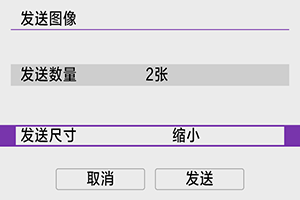
- 在显示的屏幕上选择图像尺寸。

-
选择[发送]。
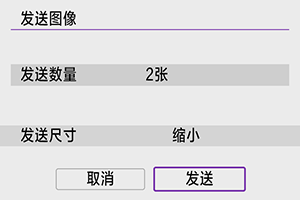
- 在图像发送完成的屏幕上,选择[确定]结束Wi-Fi连接。
发送指定范围的图像
指定图像范围,一次性发送该范围内的所有图像。
-
按
。

-
选择[发送图像范围]。

-
指定图像范围。
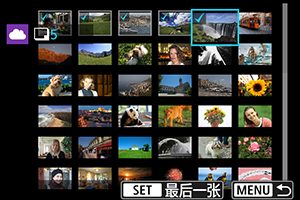
- 选择第一张图像(起点)。
-
选择最后一张图像(终点)。
图像将会选中,并显示[
]。
- 要取消选择,请重复此步骤。
- 可按
按钮以更改在索引显示中显示的图像数量。
-
确认范围。
- 按
按钮。
- 按
-
选择[发送尺寸]。
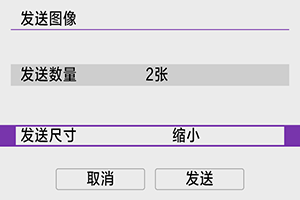
- 在显示的屏幕上选择图像尺寸。

-
选择[发送]。
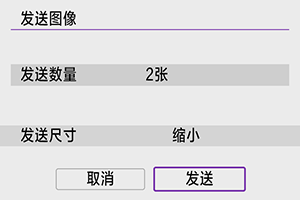
- 在图像发送完成的屏幕上,选择[确定]结束Wi-Fi连接。
发送存储卡中全部图像
-
按
。

-
选择[发送存储卡上全部]。

-
选择[发送尺寸]。
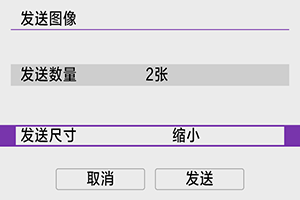
- 在显示的屏幕上选择图像尺寸。

-
选择[发送]。
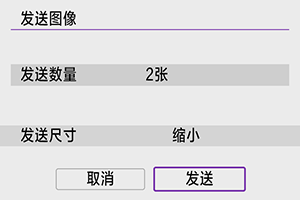
- 在图像发送完成的屏幕上,选择[确定]结束Wi-Fi连接。
发送符合搜索条件的图像
一次性发送符合[设定图像搜索条件]中设定的搜索条件的全部图像。有关[设定图像搜索条件],请参阅设定图像搜索条件。
-
按
。

-
选择[发送找到的全部]。

-
选择[发送尺寸]。
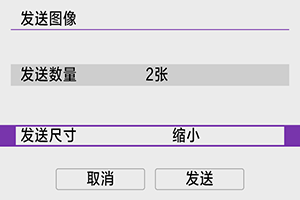
- 在显示的屏幕上选择图像尺寸。

-
选择[发送]。
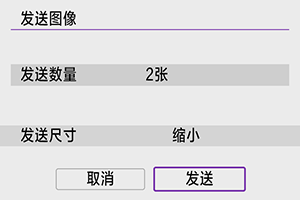
- 在图像发送完成的屏幕上,选择[确定]结束Wi-Fi连接。
注意
- 与网络服务建立Wi-Fi连接后,即使按下相机的快门按钮,也无法拍摄照片。
注意事项
- 使用[发送图像范围]、[发送存储卡上全部]或[发送找到的全部]可能无法发送某些图像。
- 缩小图像尺寸时,将调整所有要同时发送的图像的尺寸。请注意,短片或
尺寸的静止图像不会缩小。
- [缩小]仅适用于使用与本相机型号相同的相机拍摄的静止图像。发送用其他型号拍摄的静止图像时不调整尺寸。
- 访问佳能影像上传时,可以查看图像发送目的地的网络服务的发送历史记录。
- 使用电池为相机供电时,请确保电池充满电。